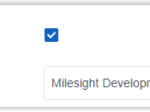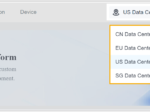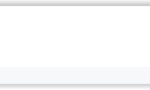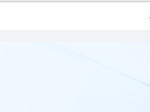▢1.2 APIとWebhookの活用
目次
1. はじめに
2. ユーザーガイド
- ▢2.1 アカウントとデータセンター
- ▢2.2 ダッシュボードの概要
- ▢2.3 アプリケーション概要
- ▢2.4 デバイスの概要
- 2.4.1 デバイスの追加
- 2.4.2 デバイスの管理
- 2.4.3 デバイスの設定
- 2.4.4 デバイスのアップグレード
- 2.4.5 デバイスの共有
- 2.4.6 リモートアクセスデバイス
- 2.4.7 デバイスリストの列をカスタマイズする
- ▢2.5 リソース概要
- ▢2.6 タスク センター 概要
- ▢2.7 RPSの概要
3. APIレファレンス
- ▢3. Milesight開発プラットフォームAPIの概要
- 3.1.1 APIリクエスト
- 3.1.2 API インターフェース一覧
- 3.1.3 API 認証
- 3.1.4 デバイス管理
- 3.1.5 RPS管理
- 3.1.6 タスク管理
- 3.2 Webhookイベント通知
4. デバイスレファレンス
5. よくある質問
Milesight Development Platform をお選びいただき、ありがとうございます。ここでは、プラットフォームをサードパーティのアプリケーションと迅速に統合するための主な手順をご説明します。
ビデオチュートリアル
ステップ 1. アプリケーションの作成
注: Milesight Development Platform は、機能に慣れるため、またはハードウェアデバイスがない場合でも簡単にディスプレイデモを設定できるように、アカウントごとに 1 つのデモアプリケーションを自動的に生成します。
Milesight Development Platform を使用するには、アプリケーションを作成する必要があります。
詳細については、「アプリケーションの作成」をご覧ください。
-
ステップ 2. アプリケーションにデバイスを追加する
Milesight Development Platform では、API および Webhook を迅速にテストするために、デモデバイスまたは実際のデバイスをアプリケーションに追加することができます。
- Application Devices タブで、Add A Demo Device をクリックします。
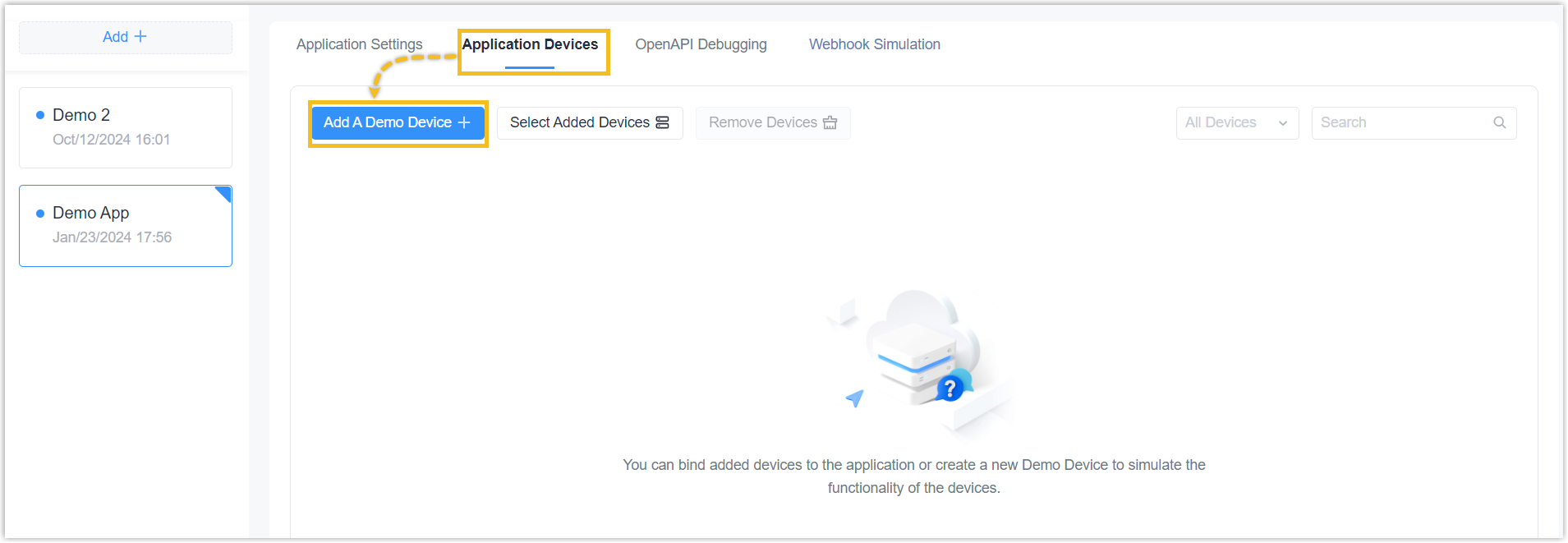
- 製品モデルのチェックボックスをオンにし、プロファイルバージョンまたは TSL バージョンを選択して、OK をクリックします。
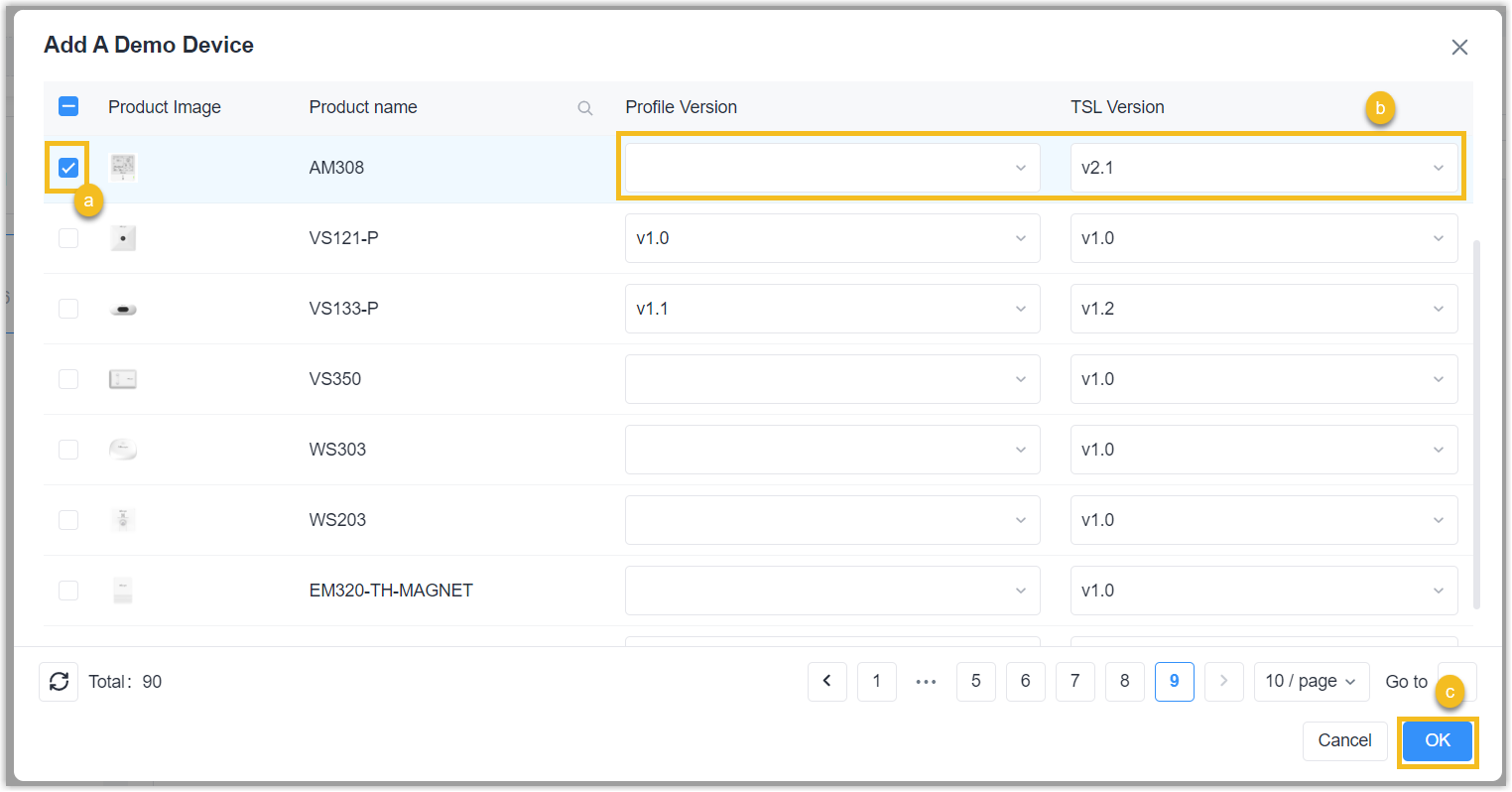
詳細については、「アプリケーションにデバイスを追加する」を参照してください。
ステップ 3. 統合および開発に API を利用する
Milesight Development Platform は、主に 2 つの機能に関する API を提供しています。
- デバイス管理:デバイスの追加、管理、設定。
- RPS 管理:RPS のプロファイル URL を照会および指定し、RPS レコードを管理。
詳細については、「Milesight Development Platform API の概要」を参照してください。
- 「OpenAPI DEBUGタブで、テストする OpenAPI バージョンと API を選択します
注:-
- OpenAPI は、Postman などの他の API ツールにダウンロードしてインポートすることもできます。
- 他の API ツールまたはアプリケーションで API をテストする場合は、アクセス トークンを取得する必要があります。
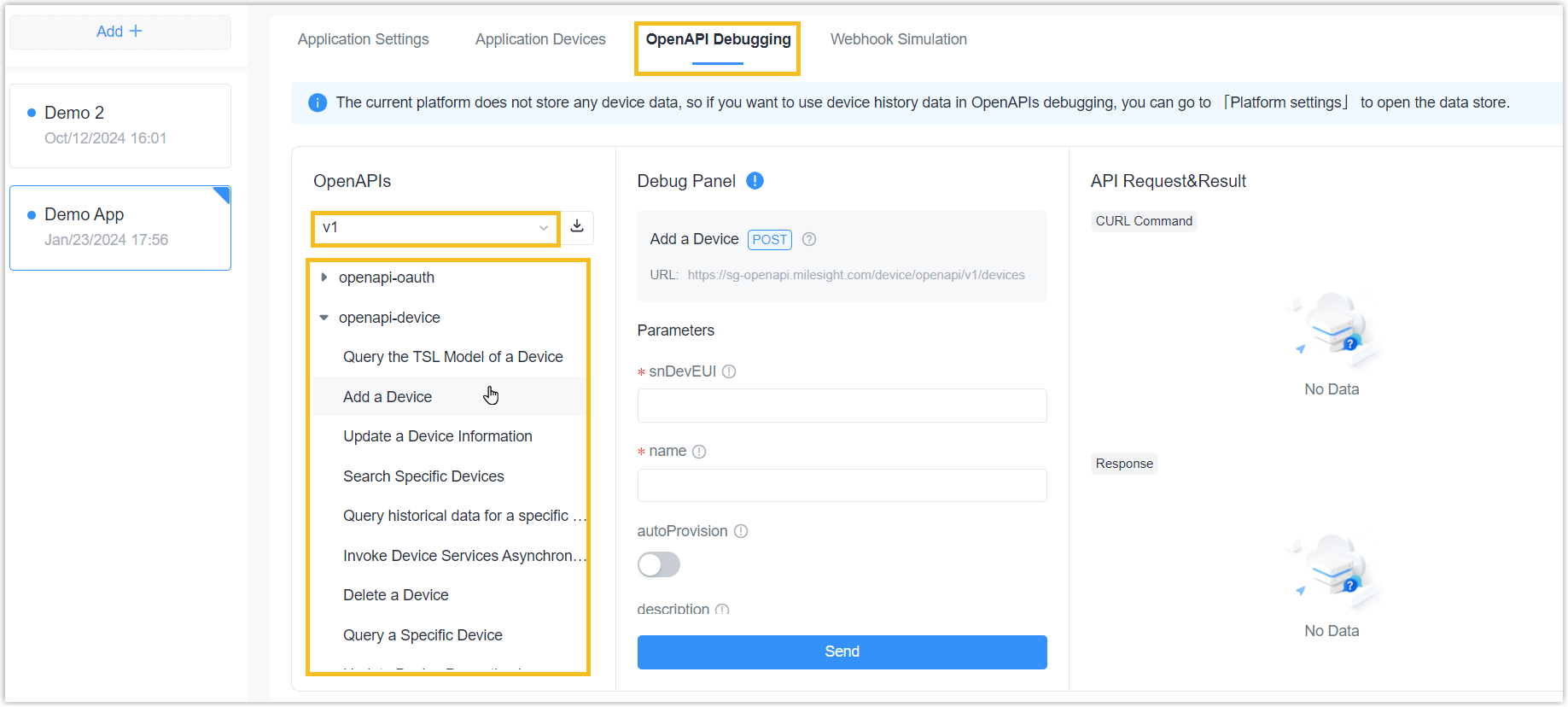
-
- デバッグ パネルに必要なパラメータを入力し、「Send」をクリックします。API およびパラメータの詳細については、API インターフェース一覧をご覧ください。
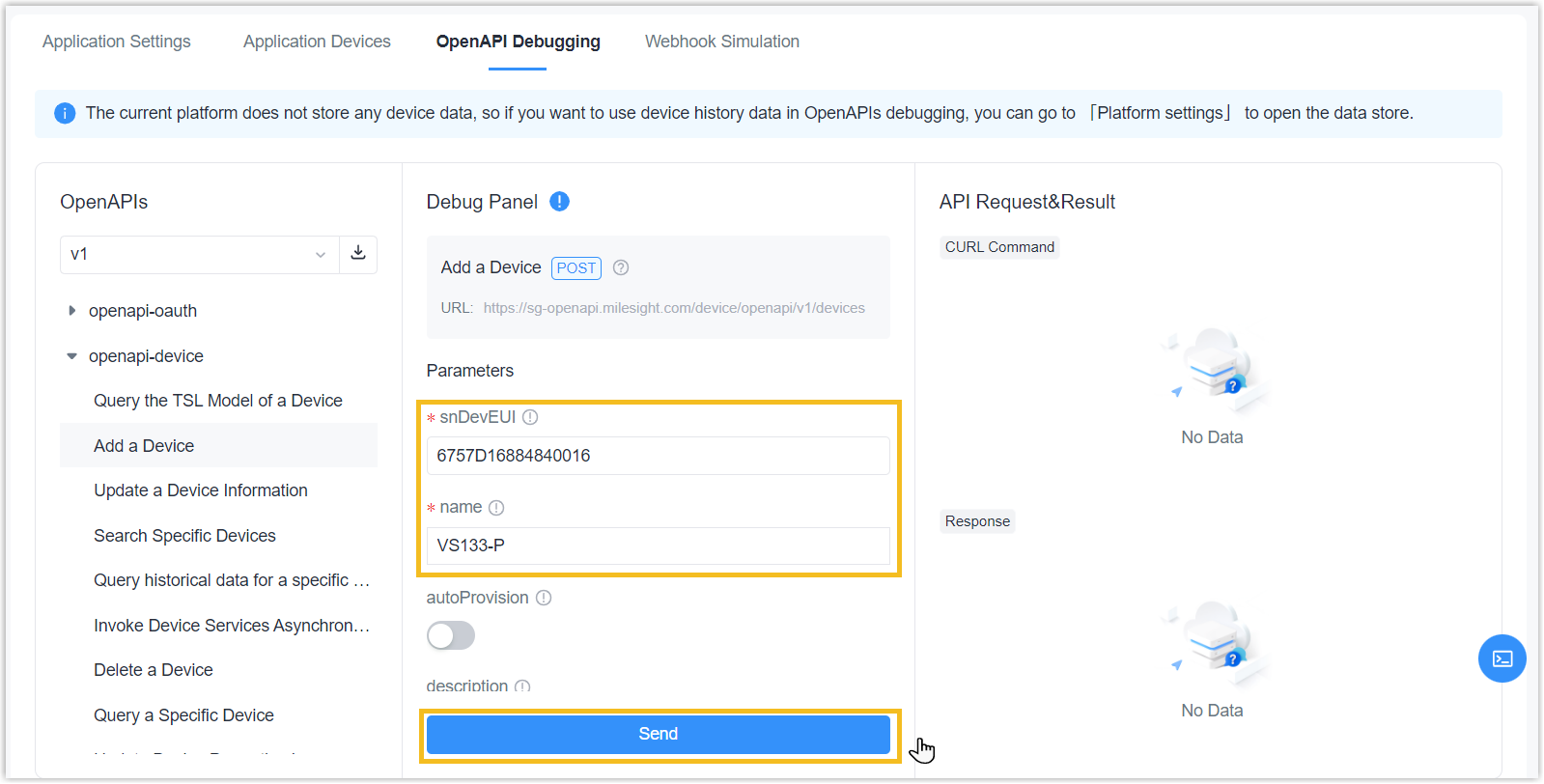
-
ステップ 4. Webhook 経由でリアルタイムの通知を受け取る
Milesight Development Platform は、デバイスが Milesight Development Platform にデータを報告したときに、サードパーティのアプリケーションにリアルタイムの通知を受け取るための Webhook イベント通知の設定をサポートしています。詳細については、「イベント通知の概要」を参照してください。
- アプリケーション設定] タブで、Webhook オプションを有効にして Webhook イベントを購読します。
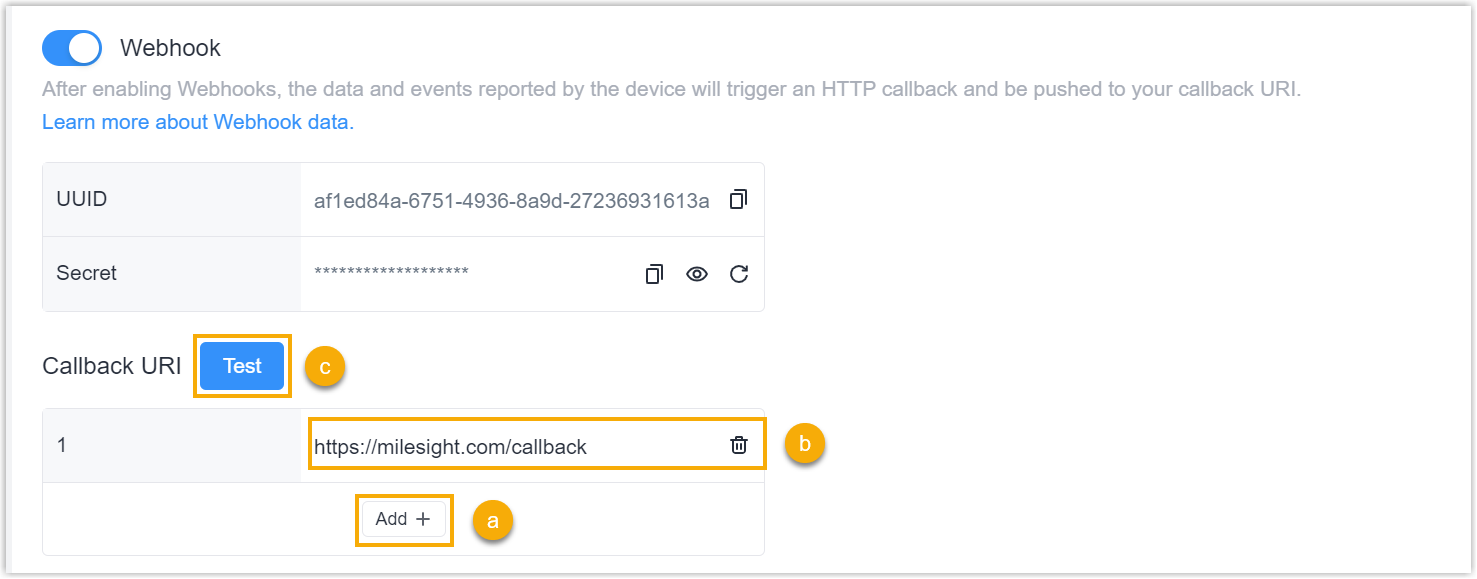
-
- Callback URI セクションで、Add をクリックします。
- イベント通知を受信するための Webhook コールバック URI を入力します。
- Test をクリックして、Webhook が正常に動作しているか確認します。テスト通知が、入力したすべての Webhook コールバック URI に送信されます。
- このアプリケーションの右下隅にあるDevice Debug Panel アイコンをクリックします。
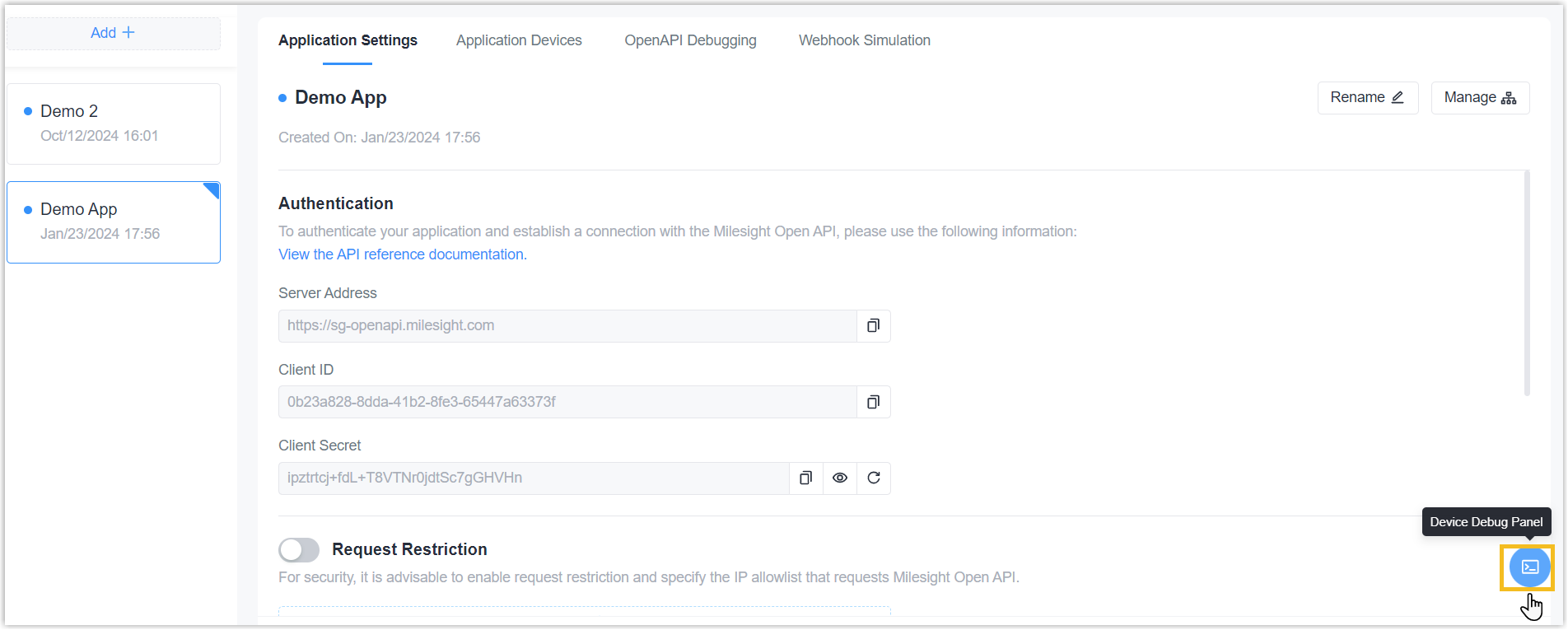
- 必要なシミュレートレポートを生成します。
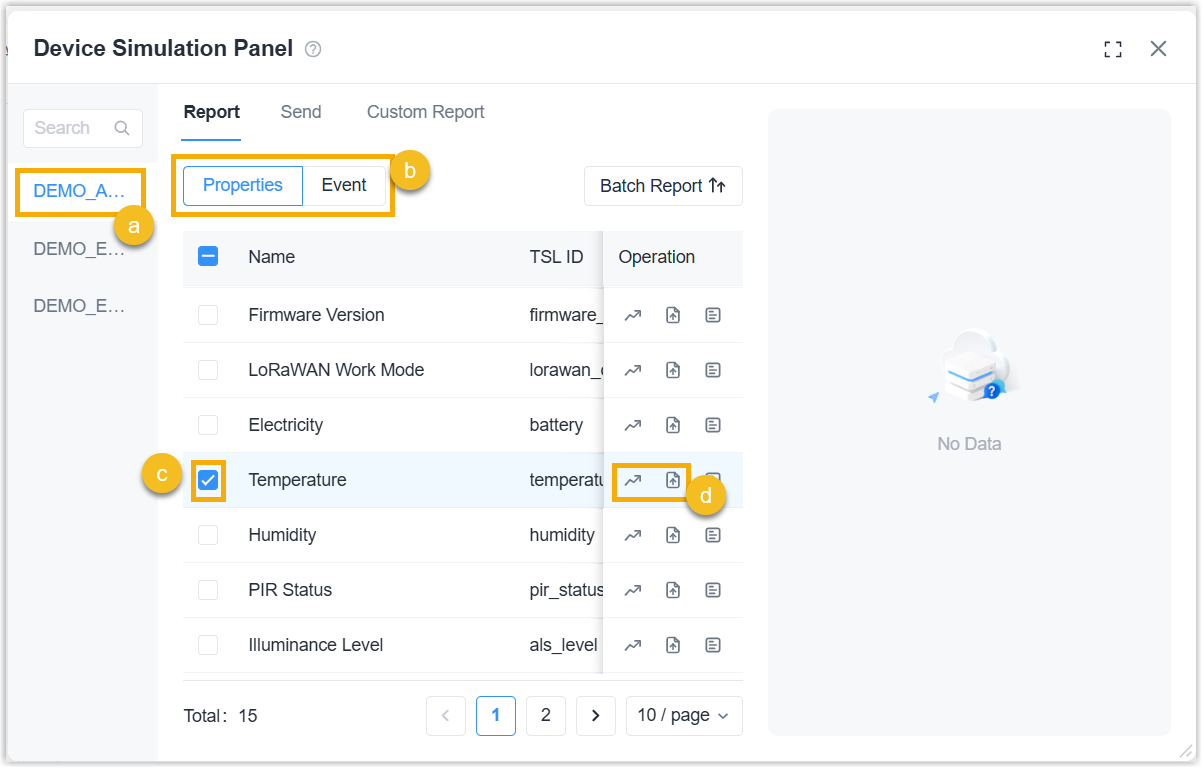
-
- レポートをシミュレートするデバイスを選択します。
- Report タブで、レポートの種類を選択します。
- 報告するデータ項目を1つまたは複数選択します。注意: 複数の項目を選択した場合、選択したすべての項目を含む1つのメッセージを生成するには、Batch Report ボタンをクリックします。
- Random Report または Custom Report をクリックしてレポートを送信します。
-
ソリューション / IoT サポート
- ▢1.1 デバイスの接続 2025年6月21日
- ▢1.2 APIとWebhookの活用 2025年6月21日
- ▢2.1 アカウントとデータセンター 2025年6月21日▢目次
- ▢2.2 ダッシュボードの概要 2025年6月21日ダッシュボードは、包括的なデバイス概要と、注目のドキュメントへのクイックアクセスを可能にする、定量化可能なリアルタイムデータを提供します
- ▢2.3 アプリケーション概要 2025年6月21日アプリケーションの概要と主な機能について説明します。
- ▢2.4 デバイスの概要 2025年6月21日Milesight Development Platform デバイス管理でサポートされているデバイス、主な機能、動作モード、および学習パスについて紹介します。
- ▢2.5 リソース概要 2025年6月21日リソースの概要と主な機能について説明します
- ▢2.6 タスク センター 概要 2025年6月21日タスクセンターの概要と主な機能について説明します
- ▢2.7 RPSの概要 2025年6月21日RPS の概要と主な機能について説明します
- ▢3. Milesight開発プラットフォームAPIの概要 2025年6月21日システムをサードパーティのアプリケーションと統合するためのアプリケーションプログラミングインターフェース (API) を提供しています
- ▢4. デバイス・リファレンスの概要 2025年6月21日サポートされているデバイス、対応する TSL モデル、プロファイルテンプレート、および関連する参考資料と使用ガイドラインについて概要を説明します。
- ▢5.よくある質問 2025年6月21日▢5.よくある質問
- Milesight Development Platform 2025年4月17日デバイスのデプロイメントや管理から、カスタムインテグレーションやアプリケーション開発まで、Milesightはお客様のプロジェクトの立ち上げをサポートします